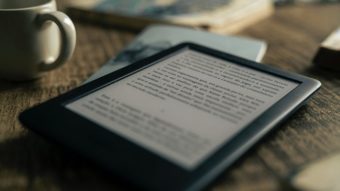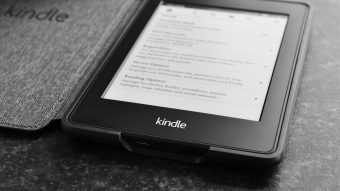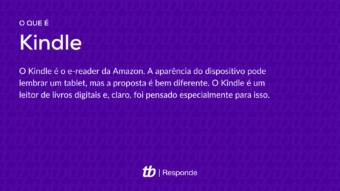Como sincronizar e-books que não são da Amazon no Kindle e apps
Saiba como sincronizar o Kindle e envie livros, documentos e artigos de fora da loja da Amazon, para ler no e-reader, celular ou tablet
É possível sincronizar e-books no Kindle que não foram adquiridos na loja da Amazon ou através dos dispositivos e apps para celulares e tablets. Como cada aparelho em uso possui uma conta de e-mail conectada, você pode enviar arquivos compatíveis dos livros digitais através do correio eletrônico, como arquivos anexos. Veja como fazer.
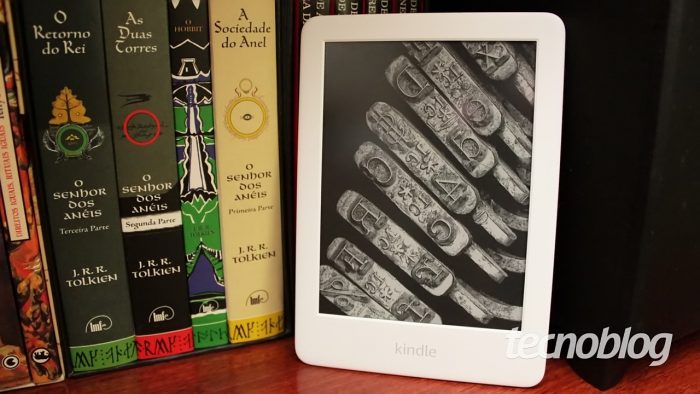
Como sincronizar e-books de fora da Amazon no Kindle
A plataforma Kindle oferece a sincronização automática entre a Amazon e dispositivos compatíveis, mas apenas para e-books que você comprou na loja oficial. Mas você pode enviar livros, artigos e documentos de fora, usando uma “sincronização manual”.
O truque envolve o endereço e-mail que a Amazon cria para cada dispositivo cadastrado, seja ele um Kindle, um celular ou um tablet, sendo que os dois últimos acessam a biblioteca através dos aplicativos para iOS e Android. Assim, você pode enviar livros, documentos, artigos acadêmicos e outros arquivos.
Antes de começar, verifique se os e-books que deseja enviar estão em um dos formatos suportados pelo Kindle:
- Arquivos do Kindle (.mobi e .azw);
- Documentos do Word (.doc e .docx);
- Arquivos PDF (.pdf);
- Páginas da web (.html e .htm);
- Textos em Rich Text (.rtf);
- Imagens (.jpeg, jpg, .bmp e .png);
- GIFs (.gif).
Lembrando, tanto os Kindles quanto os aplicativos não suportam o formato Epub (.epub). Com tudo explicado, veja como transferir e-books para o Kindle:
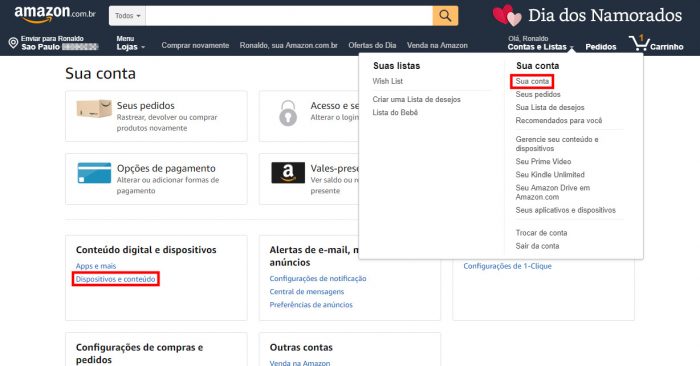
- Acesse o site da Amazon, aponte o mouse para o seu nome e clique em “Sua conta”;
- Em “Conteúdo digital e dispositivos”, clique em “Dispositivos e conteúdo”;
- Clique na aba “Seus dispositivos” para ver todos os dispositivos conectados à sua conta;
- Clique no botão “…” ao lado do dispositivo que você deseja enviar os e-books e anote o endereço de e-mail exibido.
O endereço do e-mail será algo como “nomedousuário_stringaleatória@Kindle.com”;
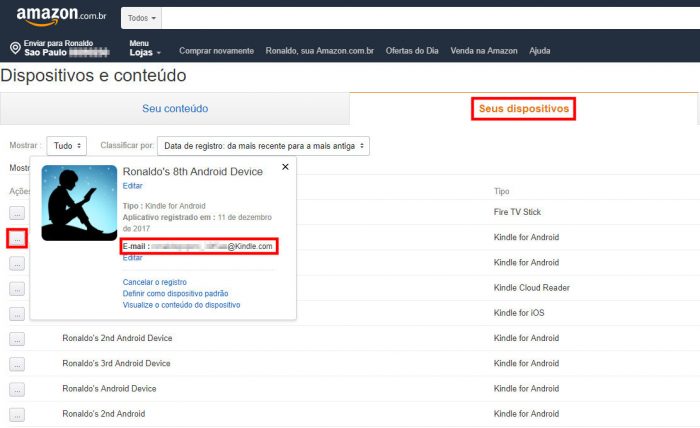
- Clique na aba “Configurações”;
- Em “Sincronização de dispositivos (Configurações do Whispersync)”, clique no botão para mudar a opção para “Ligada”;
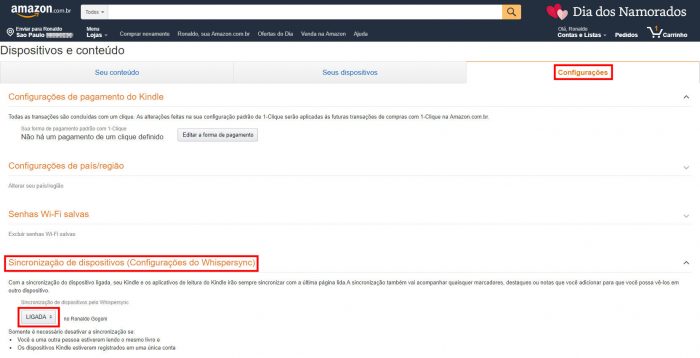
- No seu Kindle, toque em “Menu”, “Configurações”, “Opções do dispositivo”, “Opções avançadas”;
- Toque na opção “Whispersync para eBooks” e selecione “Habilitar”;
- Se você usa o app Kindle para celulares ou tablets, toque em “Menu”, “Configurações” e em “Configurações do Whispersync”, marque a caixa “Whispersync para livros”;
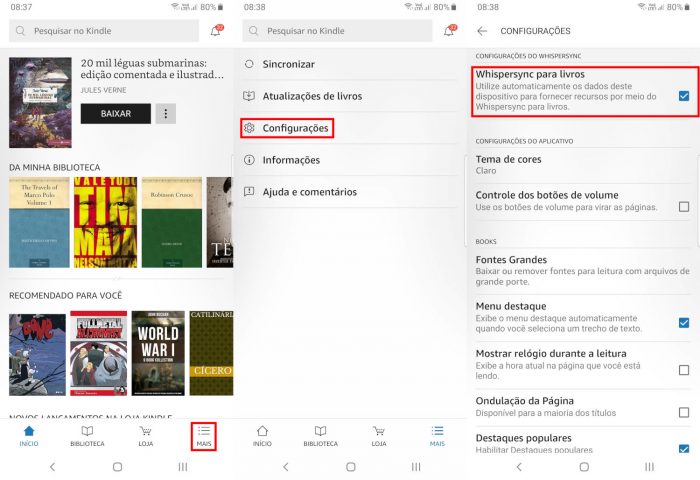
- Acesse o seu cliente de e-mail favorito;
- Envie um e-mail para o endereço do dispositivo Kindle que você anotou, com o e-book como arquivo anexo;
- O e-book será enviado e carregado pelo dispositivo.
E pronto.